
Kako provjeriti flash pogon i microSD karticu radi pogrešaka i testiranja performansi? Program za provjeru i testiranje flash pogona i SD kartica: Kako preuzeti?
Popis uobičajenih problema s radom USB flash pogona i microSD kartica, kao i vodič za njihovo popravljanje.
Navigacija
- Uobičajeni razlozi za neuspjeh USB flash pogona i microSD kartica
- Kako provjeriti USB flash pogon i microSD karticu radi pogrešaka i testiranja prozora radnog kapaciteta?
- Kako provjeriti USB flash pogon i microSD karticu za pogreške i testirati performanse pomoću programa Check Flash?
- Video: Kako provjeriti brzinu flash pogona ili memorijske kartice?
Problemi s uređajima za pohranjivanje informacija nisu rijetki. Bilo da je to standardni računalni tvrdi disk, USB flash pogon ili obična memorijska kartica microsd, svi su podložni mehaničkim oštećenjima i softveru. Flamps i memorijske kartice danas su relativno jeftini i u slučaju raspada mogu se zamijeniti bez posebnog udarca. Ali ako se na njih pohranjuju vrijedne informacije, koje uopće ne želite izgubiti, nehotice počnete razmišljati o njihovoj obnovi.
U ovom ćemo članku detaljno otkriti temu provjere USB flash pogoni I microSD kolica Za performanse i pogreške, kao i reći vam kako ih se može pokušati vratiti.

Oživljavanje USB flash pogona i microSD kartica
Uobičajeni razlozi za neuspjeh USB flash pogona i microSD kartica
Fizičko oštećenje pogona
Oštećenje slučaja

- Ovaj je problem karakterističniji za standardno USB flash pogoni. S jakim udarcem kućište može biti oštećeno ili se USB particija može saviti, zbog čega će računalo prestati prepoznavati vanjski uređaj. U ovom slučaju pogon više ne podliježe obnovi i može se samo zamijeniti. Međutim, ako memorijski čip nije oštećen kada je pogođen, možete se obratiti stručnjacima koji će, koristeći posebnu opremu, vratiti sve podatke iz njega.
Vlaga hit

Slika 2. Nazvana razlozima za neuspjeh USB flash pogona i microSD kartica
- Ako se pogon vlage unese u kućište vlage, mora se temeljito osušiti. Upotreba vlažnog flash pogona može dovesti do zatvaranja i, u skladu s tim, do gubitka informacija na njemu. Potrebno ga je osušiti nekoliko dana na suhom toplo mjesto. Ne pribjegavajte pomoći sušilo za kosu, jer Vrući protok zraka može sagorjeti kontakte. Postoji velik udio vjerojatnosti da će nakon sušenja pogona redovito raditi. Ako se to nije dogodilo, tada se može obnoviti i uz pomoć stručnjaka.
Pad napona

Slika 3. Uobičajeni uzroci neuspjeha USB flash pogona i microSD kartica
- Vrlo čest razlog zašto ne samo USB pogoni, već i računala nisu u redu. Prekomjerno ili nedovoljno primanje električne struje može dovesti do blokiranja kontakata i memorijskog čipa, kao rezultat kojih će se sve informacije iz Flash pogona zauvijek izgubiti. Razlog za to često je tvornički brak kada je polaritet kontakata zbunjen tijekom okupljanja. Drugi najpopularniji razlog su utičnice bez temelja. Jedini način da se spriječi takav kvar je promjena ožičenja u kući na vrijeme.
Logičke neispravnosti pogona
Netočno korištenje pogona

Slika 4. Isporučeni uzroci neuspjeha USB flash pogona i microSD kartica
- Logičke pogreške u radu USB flash pogoni ili microSD kartice To je da fizički u potpunosti rade, međutim, kada je spojen na računalo, uređaj je prepoznat kao informiran ili prazan. To sugerira da je došlo do neuspjeha u sustavu pogona pogona, što bi moglo biti uzrokovano nestankom struje pri radu s uređajem ili korisnikovim beskrupuloznim stavom prema njemu. Preurano izvlačenje memorijske kartice ili flash pogona s računala dovodi do oštećenja na uslužnim tablicama, zbog čega se gornji problem može dogoditi. Da biste izbjegli logičke pogreške na vanjskim pogonima pri radu u Windows operativnom sustavu, uvijek koristite funkciju " sigurno vađenje uređaja».
Prirodno trošenje vanjskog pogona

Slika 5. Nazvana razlozima za neuspjeh USB flash pogona i microSD kartica
- Ovaj je problem najčešće povezan s tvorničkim brakom ili dugom upotrebom vanjskog pogona. USB flash pogoni I microSD kartice Također podložno starenju. Nakon dugotrajne uporabe uređaja prilikom čitanja podataka, mogu se dogoditi pogreške, sadržaj pogona može se dugo učitati, netočno je zabilježiti arhive i iskriviti datoteke. Često uređaj može izdati obavijest o cRC pogreška.
- Ako u početku USB flash pogon ili microSD kartica To je normalno funkcionirao, ali nakon nekog vremena opisani problemi su se pojavili gore, razlog je fizičko oštećenje memorije kao rezultat habanja. Vanjski pogoni koriste vrstu memorije Nandkoji ima ograničen broj prepisivanja. Stalno snimanje i daljnje uklanjanje informacija s pogona dovode do činjenice da neke memorijske stanice ne uspiju. To ne bi bio ozbiljan problem ako se snimanje podataka na flash pogonu odvijalo ravnomjerno. Međutim debeli datotečni sustav Raspoređen je na takav način da se njegovi sistemski tablice prepisuju nakon svakog ažuriranja datoteka, što dovodi do stvaranja slomljenih sektora na najneugodnijim mjestima.
Kako provjeriti USB flash pogon i microSD karticu radi pogrešaka i testiranja prozora radnog kapaciteta?
U operativnim sustavima Prozori Postoji standardna aplikacija Provjerite disk, omogućujući testiranje vanjskog pogona za performanse i provjeru pogrešaka. Tijekom provjere aplikacija može ukloniti probleme u datotečnom sustavu USB flash pogoni ili microSD karticeAko nisu uzrokovane fizičkom oštećenjem. Da biste provjerili uređaj za pogreške, morate učiniti sljedeće:
- Korak 1. Spojiti USB flash pogon ili microSD kartica Na računalo. Zatim otvorite izbornik " Početak"I odaberite" " Izvoditi". U prozor otvoren, unesite naredbu " cMD"I pritisni" Unesi»Za pokretanje naredbenog retka.

Slika 1. Kako provjeriti flash pogon i microSD karticu radi pogrešaka i testiranja radnog kapaciteta putem sustava Windows?
- Korak 2. U prozor otvoren, unesite naredbu " chkdsk h:/f/r". Umjesto " H»Napišite slovo pod kojim je računalo prepoznalo vaš flash pogon ili microSD karticu. Kliknite " Unesi»Za početak provjere vanjskog pogona.

Slika 2. Kako provjeriti flash pogon i microSD karticu radi pogrešaka i testiranja radnog kapaciteta od strane sustava Windows?
- Korak 3. Ispitivanje flash pogona za performanse i provjeriti je li dostupnost pogrešaka u datotečnom sustavu i slomljenih memorijskih sektora. Tijekom revizije, ako je moguće, tim će ispraviti pronađene pogreške i na kraju će izdati izvještaj o obavljenom radu, gdje će biti naznačen pronađeni broj oštećenih sektora. Da biste izašli iz naredbenog retka, unesite " Izlaz"I pritisni" Unesi».

Slika 3. Kako provjeriti flash pogon i microSD karticu radi pogrešaka i testiranja radnog kapaciteta od strane sustava Windows?
Nakon završetka postupka uklonite USB flash pogon ili microSD kartica Od računala do " Sigurno vađenje uređaja»I ponovno povezati. Provjerite jesu li performanse. Ako problemi nisu nestali, tada je potrebno provesti dublju provjeru pogona pomoću vanjskog softvera.
Kako provjeriti USB flash pogon i microSD karticu za pogreške i testirati performanse pomoću programa Check Flash?
- Često se događa da ispravi pogreške u datotečnom sustavu USB flash pogoni ili microSD kartice Standardni alati Prozori Možda nije dovoljno. Tim " chkdsk»Pravi samo površan test. Za duboku provjeru potrebno je pribjeći specijaliziranom softveru koji koristi originalne algoritme. Jedan od najboljih programa za ove svrhe je Provjerite bljeskalicu.
- Program je besplatan i možete ga preuzeti na službenoj web stranici programera na ova veza. Sposoban je raditi sa svim postojećim vrstama flash pogona i memorijskih kartica, uključujući HDD-rode, za provođenje operativnog kapaciteta pogona, izmjeriti trenutnu brzinu čitanja i snimanja podataka, u potpunosti oblikovati uređaj, vratiti slomljene sektore i Odjeljci memorije.

Kako provjeriti USB flash pogon i microSD karticu za pogreške i testirati performanse pomoću programa Check Flash?
Važno: Prije provjere USB flash pogoni ili microSD kartice Korištenje programa Provjerite bljeskalicu, prenesite sve vrijedne datoteke na drugi medij! U procesu provjere i testiranja pogona iz njega će se izbrisati svi podaci. Ako ste neiskusni korisnik i prvi se susrećete s takvim programom, najbolje je potražiti pomoć od profesionalca. Administracija web mjesta nije odgovorna za korištenje ovog softvera!
Provjeriti USB flash pogon ili microSD kartica Korištenje programa Provjerite bljeskalicu, poduzmite sljedeće korake:
- Korak 1. Preuzmite program s službene web stranice programera, uklonite ga iz arhive i pokrenite ga. Nadalje, u programu otvorenom u odjeljku " Vrsta pristupa"Odaberite stavku" Kao fizički uređaj", A zatim odaberite USB flash pogon s popisa koji želite testirati. U poglavlju " Akcijski"Označite stavku" Pročitajte stabilnost", I u odjeljku" " Trajanje"Izaberi" Beskrajno».
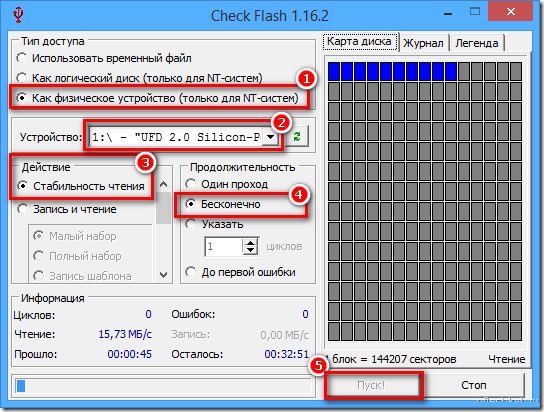
Slika 1. Kako provjeriti flash pogon i microSD karticu za pogreške i testirati performanse pomoću programa Check Flash?
- Korak 2. Kliknite gumb " Početak»Za početak provjere flash pogona za pogreške i testiranje performansi. S desne strane na kartici " Mapa diska»Prikazat će se tijek postupka ispitivanja sektora. Radni sektori bez oštećenja bit će istaknuti plavim, sektori s pogreškama čitanja, a podaci su istaknuti žuti i crveni. Nakon završetka provjere, njegovi se rezultati mogu pregledati na kartici " Časopis».
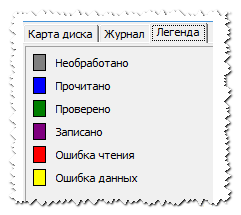
Slika 2. Kako provjeriti flash pogon i microSD karticu za pogreške i testirati performanse pomoću programa Check Flash?
- Korak 3. Nakon završetka provjere, isključite USB flash pogon s računala kroz " Sigurno vađenje uređaja", Zatim se ponovno povežite i provjerite njegovu izvedbu. Ako se pogreške i dalje pojavljuju, onda je ostaje samo formatirati.
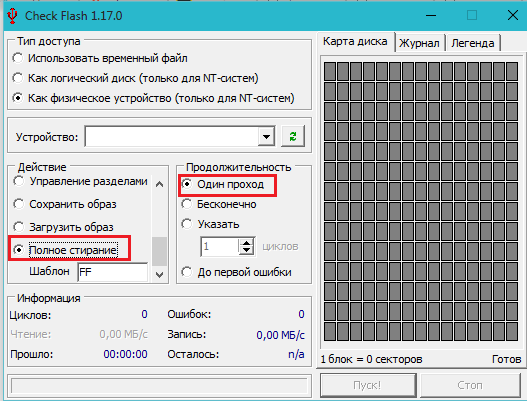
Slika 3. Kako provjeriti flash pogon i microSD karticu za pogreške i testirati performanse pomoću programa Check Flash?
- Korak 4. Da biste formatirali pogon u odjeljku " Akcijski"Izaberi" Potpuno brisanje", I u odjeljku" " Trajanje»Stavite trag naprotiv" Jedan prolaz". Ostavite sve ostale točke bez promjena. Kliknite " Početak"I pričekajte završetak oblikovanja.
Ako se, nakon potpunog oblikovanja, i dalje događaju pogreške u radu USB flash pogoni ili microSD kartice, tada najvjerojatnije imaju ozbiljnu fizičku štetu, a obnova ne podliježe obnovi.
